Delphi ортасы мен визуалды бағдарламалаудың негіздері: интерфейс, компоненттер және басқару операторлары


Жұмыс түрі: Курстық жұмыс
Тегін: Антиплагиат
Көлемі: 25 бет
Таңдаулыға:
ЖОСПАР
Кіріспе
І тарау
1. 1 DELPHI ортасымен танысу
1. 2 Визуалды бағдарламалаудың негіздері
ІІ тарау
2. 1 Delphi ортасында шартты оператормен танысу
2. 2 Delphi ортасында таңдау оператормен жұмыс істеу
2. 3Delphi ортасында қайталау операторының мүмкіндіктерін қолдану
2. 4 Case операторы
Қорытынды
Пайдапынылған әдебиеттер
КІРІСПЕ
Қазіргі кезеңде адам үшін, қажетті мәліметті алу мақсатында, компьютерді қолдана отырып әр түрлі мәліметтерді өңдеуді көздейтін компьютерлік білімділіктің өзекті мәселенің бірі болып отырғаны белгілі. Компьютерлік білімділік пен программалауды үйрену мақсатында “Алгоритмдік тілдерде программалау” пәнінің алатын орны ерекше.
Соңғы кезде бағдарламалауға деген қызығушылық өте үлкен сұранысқа ие болды. Бұл ақпараттық-коммуникативтік технологияның дамуымен және күнделікті өмірге енуімен байланысты. Егер адам компьютермен жұмыс істесе, онда ертелі ме, кеш пе, әйтеуір, адамда компьютерге деген қызығушылық сезім туады, ал кейде бағдарламалауға да ынта пайда болады.
Есептеуіш техниканың жедел дамуы және эффектілі ақпараттық қамтамасыздандыруды өңдеу қажеттілігі, бағдарламалау жүйесінің пайда болуына жол ашып, жедел өңдеу деген атқа ие болдырды. Жедел өңдеу жүйесінің негізінде (RAD жүйесі, RAPID APPLICATION DEVELOPMENT - жедел өңдеу ортасы) визуалды технологияның жобасы және ақпараттанудың объектілеу түрі жатады. Және олардың мақсаты - өңдеу ортасы өзіне түйіннің үлкен бөлігін алып, бағдарламалаушыға диалогтік терезелерді құрумен және оқиғаны өңдеу функциясын жасап көрсету. RAD жүйесіндегі бағдарламалаушының тапқырлығы - керемет!
RAD жүйесінің ішінде Borland Delphi ортасы ерекшеленеді және ол әр түрлі бағдарламаларды құруға мүмкіндік береді: Қарапайым бағдарламалардан берілгендер базасының басқаруына дейін. Borland Delphi ортасында бағдарламалау тілі ретінде Delphi тілі қолданылады. Және бағдарламалаушыларға танымал Pascal - дың тікелей ұрпағы болып есептеледі.
Бағдарламалауды үйрену үшін бағдарламалау керек және оны жаза білу керек. Ол үшін міндетті түрде бағдарламалау тілін және өңдеу ортасын меңгеру керек. Delphi бағдарламасының тілін меңгеру қиын емес, ал бағдарламалаудың ортасын, яғни, дәлірек айтқанда, компоненттерді қолдану қиынырақ.
Бұл конспекті студенттердің алгоритмдеу жолдары мен программалау технологияларын жетік игерулеріне мүмкіндік береді.
DELPHI ортасы
- DELPHI ортасымен танысу
DELPHI тіліндегі қолданбалы бағдарламалар немесе қосымшалар IDE (integrated Development Environment) дамып отыратын құрылымдық ортада орындалады. IDE ортасы бағдарламаушының қарым-қатынасын ұйымдастырып, әр түрлі басқару элементтерінен құралған бірнеше терезелерден тұрады. Осы ортаның құралдарын пайдалана отырып, қосымшаның интерфейстік бөлігін жобалауға, бағдарламалының кодын жазуға және оны басқару элементтерімен байланыстыруға болады. Аталған жұмыстар және бағдарламаны түзету, оны орындау әрекеттері IDE ортасында орындалады.
DELPHI-дің IDE ортасы көптерезелік жүйе деп саналады және икемделуіне байланысты оның көрінісі жүктелгеннен кейін келесі түрде болуы мүмкін (1-сурет) . Интерфейстің құрамына 4 терезе кіреді:
- Негізгі терезе (Project 1) ;
- Объектілер бақылаушысының терезесі (Object Inspector) ;
- Формалар құрастырушысының терезесі (Form1) ;
- Бағдарлама кодының терезесі (Unit1. pas) .
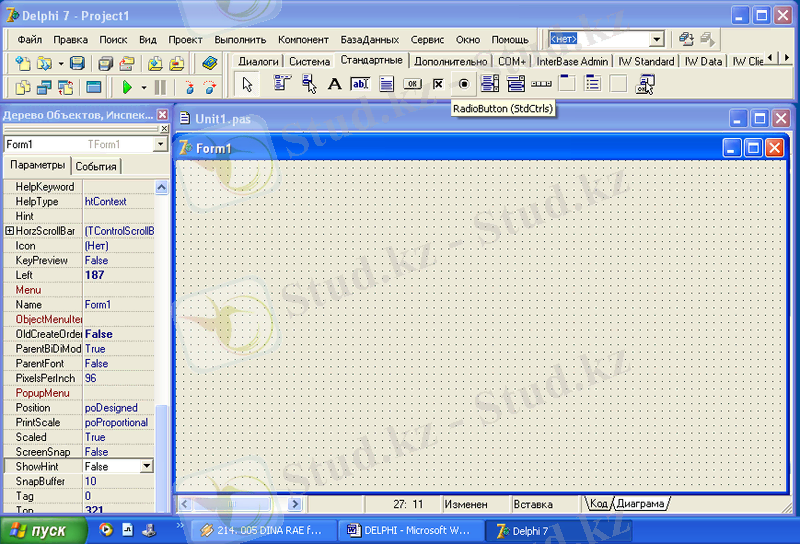
1-сурет-Delphi ортасының көрінісі
Негізгі терезеден басқа терезелерді жылжытуға, экраннан алып тастауға және олардың өлшемін өзгертуге болады. DELPHI бір құжаттық орта, яғни бір мезгілде тек қана қосымшамен жұмыс атқаруға болады. Бағдарлама жобасының атауы негізгі терезенің жоғарғы қатарында көрсетіледі.
Терезелерді кішірейту, үлкейту, жабу әрекеттері осы әрекеттердің Windows ортасында орындалуымен бірдей болып келеді.
Форманың терезесінен Unit кодына және одан кері өту F12 пернесі арқылы орындалады.
Кейде DELPHI жүктелгенде, Unit терезесі төмендегідей (2-сурет) шығуы мүмкін. Сол жақтағы терезе Browser терезесі деп аталады және бұл терезе арқылы бағдарламаның құрылымымен танысуға болады. DELPHI ортасынан шығу үшін негізгі терезені жабу керек.
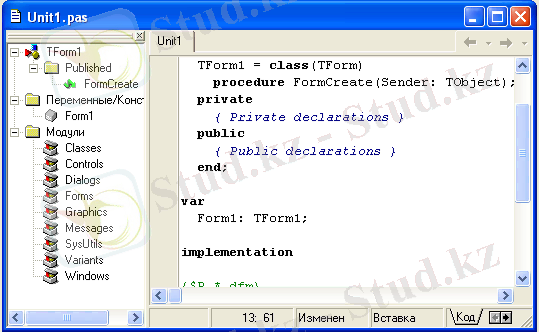
Browser 2-сурет-Browser терезесінің көрінісі
Негізгі терезе
Негізгі терезе бағдарламаның жобасын құрудағы жұмыстарды басқарады және DELPHI ортасы іске қосылып тұрғанда міндетті түрде экранның жоғарғы қатарында орналасады (3-сурет) .

3-сурет-Негізгі терезенің көрінісі
Бұл терезеде DELPHI-дің негізгі меню жүйесі, пиктограмммалық командалық батырмалары мен компоненттер жинағы (палитрасы) орналасады. Негізгі меню жүйесінің опциялар тақырыптарының құрамына ішкі меню кіреді.
Негізгі меню жүйесінің элементтері сол жағында таңба қойылған арнайы тақташаларда орналасады. Негізгі менюден басқа элементтерді тақташадағы таңба арқылы негізгі терезеден тыс экранның кез келген жеріне жылжытуға немесе мүлдем алып тастауға болады.
Тақташадағы батырмалар құрамын өзгерту үшін алдымен тақташаны оң жақ тышқан батырмасымен сырт еткізіп, шыққан терезедегі тақташалар тізімін және олардың статусын өзгертуге болады (4-сурет) .
- белгісі объектің екпінділігін көрсетеді.
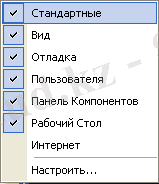

4-сурет-Тақташалар құрамын икемдеудегі терезелер
Пиктограммалық батырмалар
Пиктограммалық батырмалар арқылы негізгі меню жүйесінің маңызды опцияларына тез арада қол жеткізуге болады. Атқаратын жұмыстарына байланысты пиктограммалық батырмалар 6 топқа бөлінген. Әр топ бөлек тақташада орналасады және олардың атқаратын жұмысы төменде келтірілген.
Батырма Атқаратын жұмысы
Standard тобы
 Объектілер ашу. File/New эквиваленті
Объектілер ашу. File/New эквиваленті
 Бұрыннан құрылған файлды ашу. File/Open file эквиваленті
Бұрыннан құрылған файлды ашу. File/Open file эквиваленті
 Файлды табақшада сақтау. File/Save as… эквиваленті(Ctrl+S)
Файлды табақшада сақтау. File/Save as… эквиваленті(Ctrl+S)
 Табақшадағы барлық файлдарды сақтау. File/Save all эквиваленті
Табақшадағы барлық файлдарды сақтау. File/Save all эквиваленті
 Бұрыннан құрылған бағдарламаның жобасын ашу. File/Open Project эквиваленті (Ctrl+F11)
Бұрыннан құрылған бағдарламаның жобасын ашу. File/Open Project эквиваленті (Ctrl+F11)
 Жобаға жаңа файлды қосу. Project/Add to Project эквиваленті (Shift+F11)
Жобаға жаңа файлды қосу. Project/Add to Project эквиваленті (Shift+F11)
 Жобадан файлды жою. Project/Remove from Project эквиваленті
Жобадан файлды жою. Project/Remove from Project эквиваленті
View (қарап шығу) тобы
 Екпінді жобаның құрамындағы модульдер тізімінен қажетті модульді таңдау. View/Units опциясының эквиваленті (Shift+F12)
Екпінді жобаның құрамындағы модульдер тізімінен қажетті модульді таңдау. View/Units опциясының эквиваленті (Shift+F12)
 Екпінді жобаның құрамындағы формалардың тізімінен керекті форманы таңдау. View/Form опциясының эквиваленті (Ctrl+F12)
Екпінді жобаның құрамындағы формалардың тізімінен керекті форманы таңдау. View/Form опциясының эквиваленті (Ctrl+F12)
 Форманың терезесінен бағдарлама кодының терезесіне және одан кері өту. View/Toggle from Unit опциясының эквиваленті (F12)
Форманың терезесінен бағдарлама кодының терезесіне және одан кері өту. View/Toggle from Unit опциясының эквиваленті (F12)
 Жаңа форманы құру. View/New Form опциясының эквиваленті
Жаңа форманы құру. View/New Form опциясының эквиваленті
Debug (түзету) тобы
 Бағдарламаны компиляциялау және орындау
Бағдарламаны компиляциялау және орындау
 Түзетіп жатқан бағдарламаның жұмысын уақытша тоқтату. Run/Program Pause опциясының эквиваленті
Түзетіп жатқан бағдарламаның жұмысын уақытша тоқтату. Run/Program Pause опциясының эквиваленті
 Қадамдық тексеру ішкі бағдарламалардың жұмысын бақылайтын тәртіпте орындалады (F8)
Қадамдық тексеру ішкі бағдарламалардың жұмысын бақылайтын тәртіпте орындалады (F8)
 Қадамдық тексеру ішкі бағдарламалардың жұмысын бақыламайтын тәртіпте орындалады (F7)
Қадамдық тексеру ішкі бағдарламалардың жұмысын бақыламайтын тәртіпте орындалады (F7)
Custome (баптау) тобы
 Delphi ортасының құрамындағы жәрдемдік жүйені іске қосу. Help/Contents опциясының эквиваленті
Delphi ортасының құрамындағы жәрдемдік жүйені іске қосу. Help/Contents опциясының эквиваленті
Desktops (икемдеу) тобы
 Delphi ортасының икемдеуге болатын басқа терезелерінің таңдамалық тізімі
Delphi ортасының икемдеуге болатын басқа терезелерінің таңдамалық тізімі
 Delphi ортасының екпінді күйін сақтау
Delphi ортасының екпінді күйін сақтау
 Түзету тәртібіне сәйкестелген терезелерді орнату
Түзету тәртібіне сәйкестелген терезелерді орнату
5-сурет-Пиктограммалық батырмалар
Компоненттер жинағы
Компоненттер жинағы - Delphi-дің негізгі байлығы. Ол негізгі терезенің оң жағында орналасып, қажетті компонентті тез табуға арналған белгілерден тұрады (6-сурет) .

6-сурет-Компоненттер жинағының терезесі
Компонент деп белгілі бір қасиеттерге иемденген және форма терезесінде кез келген объекті орналастыру мүмкіндігін туғызатын функционалды элементті атайды. Delphi ортасының компоненттері 19 топқа бөлінген, ол топтарды парақтар деп атайды. Компоненттер көмегімен бағдарламаның негізгі қаңқасы құрылады (терезелер, батырмалар, таңдау тізімдері және т. с. с) .


7-сурет-Компоненттер терезелер
Батырмалар тақташасы сияқты компоненттер палитрасын икемдеуге болады. Ол үшін Компоненттер палитрасына кіретін кез келген пиктограмманы тышқан тетігінің оң батырмасымен сырт еткізіп, арнайы редакторды іске қосыңыз. Ашылған менюдегі Properties (қасиеттері) пунктін таңдағанда 7-суреттегі оң жақ терезесі шығады.
Мысалы, 6-суретте көрінбейтін компоненттер арасындағы Dialogs парағын алға жылжытайық. Бұл парақта жиі қолданылатын компоненттер орналасады. Ол үшін 7-суретте келтірілген терезеде Dialogs пунктін тышқанның сол жақ батырмасын басып тұрып, Dialogs пунктін Data Access пунктінің орнына қойыңыз.
Форма құрастырушысының терезесі
Форма құрастырушысының немесе форманың терезесі - болашақ бағдарламаның Windows терезесінің жобасы. Алдымен бұл терезе бос болады, дәл айтсақ жүйелі менюді шақыру, терезені үлкейту, кішірейту, жабу батырмаларынан, тақырып қатарынан және қоршаған шегінен - Windows-тің стандартты интерфейстік элементтерінен тұрады. Бұл терезенің жұмыс аумағы координаттық тордың нүктелерімен реттелген.
Бағдарламалаудағы айтарлықтай уақыт Lego конструкторының детальдарымен атқарылатын жұмыс сияқты компоненттер жинағынан қажетті компонентті таңдап, форманың терезесінде орналастыруға болады. Сөйтіп, форма терезесінде қажетті компоненттер бірінен соң бірі орналастырылады.
Бұл ерекшелік - визуалды (көзбен шолу) бағдарламалаудың негізі. Бағдарламалаушы әр мезгілде құрылатын бағдарламаның терезесін бақылап отырып, қажетті өзгерістерді кез келген мезетте енгізу мүмкіндігімен қамтылады.
Объектілер бақылаушысының терезесі
Формадағы орналасқан әр компонент өзінің орын-жайымен, мөлшерімен, түсімен т. с. с. анықталады. Форманы құрастыру File => New => Form опциялары арқылы орындалады. Шығып тұрған бос формаға бір компонентті, мысалы Standard парағының Button батырмасын, орналастыру үшін Компоненттер жинағындағы Standard бетбелгісін сырт еткізіп, парақты екпінді күйге келтіріңіз.
Button батырмасының кескінін ажырату үшін тышқанды баспай тұрып парақта орналасқан белгілердің үстінен жылжытып көріңіз. Осы сәтте компоненттердің аты шығып тұрады.
Қажетті компонентті сырт еткізіп белгілеңіз. Енді тышқанды форма аумағының кез келген жеріне сырт еткізсеңіз, форманың бетінде Button 1 элементі пайда болады.
Компоненттің формадағы орын-жайын, мөлшерін форма терезесінде бірден өзгертуге болады, ол үшін компонентті тышқанның сол жақ батырмасымен белгілеңіз (кішігірім төрт бұрыштылар пайда болады) . Енді белгіленген компонентті тышқанның сол жақ батырмасымен басып тұрып, форма аумағының кез келген жеріне жылжытуға болады. Мөлшерін өзгерту үшін тышқанды элементті қоршап тұрған кез келген төрт бұрышқа орналастырсаңыз, пайда болған қос бағытты тілсызықты тышқанның басылған сол жақ батырмасымен жылжытыңыз. Компонентті жою үшін оны белгілеп, Delete пернесін басса жеткілікті.
Компоненттің басқа параметрлерін өзгерту әрекеттері Объектілер бақылаушысы арқылы немесе бағдарламаның денесінде орындалады.
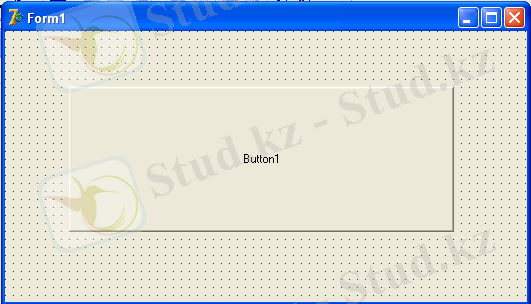
8-сурет-Формаға Button батырмасын орналастыру
Объектілер бақылаушысының терезесі екі парақтан құрылады: Properties - қасиеттері және Events - оқиғалары. Properties парағы арқылы компоненттің қасиеттері - параметрлері анықталады, ал Events парағы арқылы компонентті әр түрлі оқиғаларға сәйкес сезіндіруді анықтайды.
8-суретіндегі Form1 терезесінде орналасқан Button1 батырмасы - компонент, оқиға - осы батырманы басу, ал оқиғаға сезіндіру - осы батырма басылғанда, қандай амалдар орындалады - соны анықтауды қажет етеді.
Объектілер бақылаушысы екі бағанадан құралған кесте: сол жақ бағанасында параметрдің немесе оқиғаның атауы, ал оң жақта - параметрдің мәні немесе оқиғаны өңдейтін ішкі бағдарламаның атауы орналасады.
Кестенің кез келген жолын тышқанды сырт еткізу арқылы таңдауға болады. Бұл жолдағы параметр қарапайым немесе күрделі болуы мүмкін. Қарапайымдарға бір мәнімен анықталатын - сан, символдар жолы, True немесе False мәндерін қабылдай алатын және т. с. с. компоненттің қасиеттері жатады. Мысалы, Caption (тақырыбы) қасиеті бір символдар жолымен, Enabled (қол жетерлік) -True немесе False мәндерімен, ал Heigh (биіктігі) және Width (ұзындығы) нақты бір сандық шамалармен анықталады.
Компоненттің күрделі қасиеттер құрамына бірнеше мәндер тізімі кіреді. Олардың сол жағында “+” белгі тұрады, мысалы

Осы тізімді ашу үшін “+” белгісін тышқанмен сырт еткізсе жеткілікті. Тізімді жабу амалы қасиеттің “-” белгісін басқанда орындалады.
Жолдың оң бағанасын сырт еткізу арқылы қасиеттің мәнін шығаруға болады, кейде шыққан көрініс келесі түрлерде де болуы мүмкін:


9-сурет-Компоненттердің құрама қасиеттері
Суретттегі біріші көріністегі “ . . . ” белгісін қасиеттің мәнін анықтауға мүмкіндік туғызатын сұқбаттасу терезесі шығады.
 белгісін екінші көріністің басқанда қарапайым қасиеттің болуы мүмкін мәндерінің тізімі ашылады.
белгісін екінші көріністің басқанда қарапайым қасиеттің болуы мүмкін мәндерінің тізімі ашылады.
Объектілер бақылаушы терезесінің жоғарғы жағында форманың атауы және формадағы орналасқан барлық компоненттер және оларға қолданылған оқиғалар тізімі орналасып тұрады (10-cурет) .

10-сурет-Бағдарламада анықталған компоненттер және оқиғалар тізімі
Объектілер бақылаушысының терезесін тышқанның оң батырмасымен сырт еткізгенде локальды менюі шығады. Меню құрамындағы бірнеше опциялары терезені икемдеуге мүмкіндік туғызады, мысалы Stay on top опциясы екпінді болса, онда Объектілер бақылаушысының терезесі әрқашанда басқа терезелердің үстінен орналасып тұрады.
Бағдарлама кодының терезесі
Бағдарлама ( немесе модуль) кодының терезесі бағдарламаның мәтінін құруға және оны түзетуге арналған. Бұл мәтін арнайы ережелер бойынша құрылып, алгоритм жұмысын анықтайды. Delphi жүйесінде Pascal тілінің ұлғайтылған және дамытылған нұсқасы Object Pascal бағдарламалау тілі қолданылады.
Delphi ортасы іске қосылғанда бағдарлама кодының терезесі Windows ортасының бос терезесінің бастапқы кодынан (яғни минималды қажетті кодынан) тұрады:
unit Unit 1;
interface // интерфейстік бөлігі
uses // спецификациясы
Windows, Messages, SysUtils, Classes, Graphics, Controls, Forms, Dialogs; // стандартты модульдер
Type
TForm1 = class (TForm)
private
{Private declarations}
public
{Public declarations}
end;
var
Form1: TForm1;
Implementation //орындалатын бөлігі
{$R*. DFM}
end.
Жаңа форманың кодына Delphi ортасы бұл қатарларды автоматты түрде қосып отырады.
Жобаны құру барысында осы кодқа қажетті өзгерістер енгізіледі. Delphi ортасы unit Unit1; және Implementation қатарларының аралығын өзгертіп отырады, ал бағдарламаушының жұмыс аумағы - {$R*. DFM} және end қатарлар аралығы.
- Визуалды бағдарламалаудың негіздері
Delphi ортасындағы бағдарламалау екі процестің тығыз әрекеттестігіне негізделген: бағдарламаның құруын визуалды (яғни оның Windows-терезесін) көрсету мен бағдарлама кодын жазу. Бағдарлама кодын жазу үшін код терезесі, ал бағдарламаны құру үшін Delphi ортасының басқа терезелері қолданылады.
Форма терезесінің мазмұнымен бағдарлама кодының арасында тығыз байланысын Delphi ортасы мұқият бақылап отырады. Мысалы, формадағы жаңа элемент орналастыруы бағдарлама кодының автоматты түрде өзгеруіне себеп болады, керісінше бағдарламаның кодына автоматты түрде орналастырылған кейбір элементтерін алып тастау әрекеттері формадағы сәйкес компоненттердің жойылуына алып келеді.
Осыны ескере отырып, бағдарламалаушылар жұмысты алдымен қажетті компоненттерді формаға орналастырудан бастайды, сонан кейін (қажет болса) жұмыс барысындағы компоненттің бет алысын анықтайтын бағдарламаның үзіндісін жазады.
Delphi ортасын алдын-ала даярлау
Delphi ортасында жұмысты бастамай тұрып, алдымен өз файлдарымызды сақтайтын жұмыс бумасын-каталогын жасап, ортаны қажетті түрде икемдеп алу қажет.
Бағдарламалардың жобасын құру барысында көптеген формалар мен модульдер қолданылуы мүмкін. Сондықтан, осы мәліметтерді табақшадағы файлдар түрінде бөлек бумада (каталогта) сақтаған жөн. Delphi ортасының кейбір стандартты іс-әрекеттерін өзгертіп, сол ортаны өз қажеттілігімізге икемдейік.
Мысалы, бағдарламаға енгізілген соңғы өзгерістерді файлда автоматты түрде сақтайтын тәртіпті орнатуға болады. Ол үшін Tools/Enviroment Options (Құралдар/Ортаның опциялары) пункттерін таңдап, сұқбаттасу терезесінде Preferens парағының екпінділігіне көз жеткізіңіз. Осы парақтың жоғарғы сол бұрышындағы Autosave Options (Автоматты түрде сақтау) тобының Editor Files (Файлдарды редакторлау) және Desktop ауыстырғыштарын тышқан тетігімен сырт еткізу арқылы екпінді күйге келтіріңіз.
Компиляциялау жұмыстарын қадағалап отыру тәртібін орнату Compiling and Running - компиляциялау және іске қосу тобындағы Show Compiler Progress (Компиляциялау және біріктіру әрекеттерін көрсету) ауыстырғышын екпінді күйге келтіру арқылы орындалады.
Енді бағдарламаны орындауға болады. Ол үшін негізгі меню жүйесінде-
гі
 белгіні, немесе F9 пернесін тек басса жеткілікте. Осындай түрде даярланған бағдарлама компиляциялау (Object Pascal тілінен машина кодына айналдыру), компоновка (қажетті көмекші ішкі бағдарламалармен біріктіру) және орындалу (орындалатын файл жадыға жүктеледі және осы файлға басқару беріледі) кезеңдерін бірден өтейді.
белгіні, немесе F9 пернесін тек басса жеткілікте. Осындай түрде даярланған бағдарлама компиляциялау (Object Pascal тілінен машина кодына айналдыру), компоновка (қажетті көмекші ішкі бағдарламалармен біріктіру) және орындалу (орындалатын файл жадыға жүктеледі және осы файлға басқару беріледі) кезеңдерін бірден өтейді.
F9 пернесін басқанда, бірден Unit1. pas модульді сақтайтын файл атын және каталогты анықта деген, Save as … сұқбаттасу терезесі ашылады.
Келісімше файл жүйелік BIN каталогында сақталынады. Бұл каталогта Delphi ортасының маңызды файлдары орналасады, сондықтан өз файлдарымызды алдын-ала немесе осы терезеден құрылған My_DELPHI немесе басқаша аталған каталогта сақтаған жөн.
Модулдердің атын Delphi ортасы Unit1. pas, Unit2. pas т. с. с. деп қоюға негізделген. Save as … сұхбаттасу терезесі осы атауды өзгертуге мүмкіндік туғызады, мысалы модулдің атын My_1_U деп өзгертуге болады. Енді Enter пернесін басқанда, Delphi ортасы бағдарлама жобасының атын анықтауды қажет етеді. Келісімше Delphi ортасы жобалардың атауларын Project1. dpr, Project2. dpr және т. с. с. деп қояды. Жобаның анықталған атауы орындалатын . EXE файлдың аты деп саналады. Модуль кодының және жобаның атаулары бірдей болмауы тиіс.
2. 1 Delphi ортасында шартты оператормен танысу
Оператор дегеніміз - алгоритмді жүзеге асыру барысындағы орындалатын іс-әрекеттерді анықтайтын тілдің қарапайым сөйлемі. Операторлар жазылу ретінде қарай бірінен кейін бірі тізбектеліп орындалады.
Басқару операторлары программа қатарларының орындалу реттілігін өзгертеді. Олар шартты тексерту, таңдау және цикл операторларына жіктеледі. Шартты оператор кейбір шарттарды тексеруге және тексеру нәтижесіне байланысты мына немесе келесі әрекетті орындауға мүмкіндік береді. Шартты оператор “Иә” немесе “Жоқ” деп жауап беруге болатын белгілі бір логикалық шартты тексереді.
Шартты оператор құрылымы мынадай:
if <шарт> then <1-оператор> else <2-оператор>;
Шарт оператор келесі алгоритм бойынша жұмыс істейді: егер оның нәтижесі ақиқат, яғни құптарлық болса (Иә), онда бір программалық тармақ орындалады. Тексеру нәтижесі жалған болған жағдайда (Жоқ), программаның басқа бір тармағы жүзеге асырылады. Мұнда есептің шартына байланысты тармақталу алгоритмдерінің “Таңдау” немесе “Аттап өту” мүмкіндіктерінің бірі орындалуы тиіс.
2. 2 Delphi ортасында таңдау оператормен жұмыс істеу
Таңдау операторы программаның мүмкін болатын бірнешежалғасының бірін таңдауға мүмкіндік береді. Таңдау операторының құрылымы мынандай:
Case< ключ выбора> of <список выбора> [else<операторы>] end;
Таңдау операторлар келесі алгоритм арқылы жұмыс істейді: Case операторы айнымалының мәнін мүмкін болатын қатарымен салыстырады және әр мәнге сәйкес әр түрлі операторларды орындайды. ELSE сөзінің болуы міндетті емес, егер ол болмаса, яғни жәй ол өрнек ешбір мәнге сәйкес болмаса, онда, CASE-тің END операторынан кейін тұрған оператор орындалады.
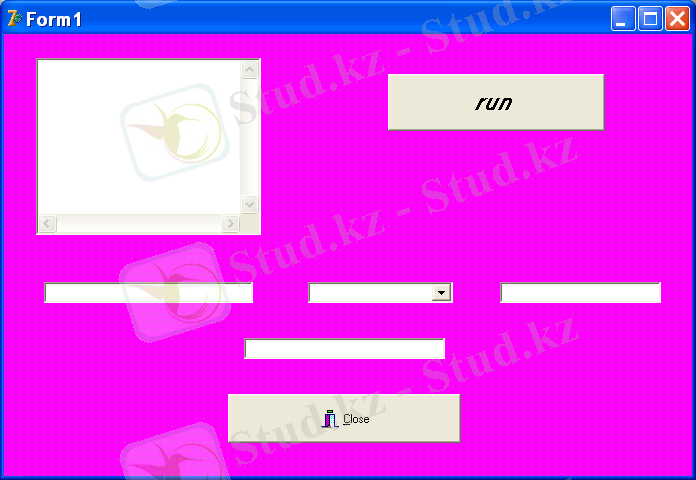
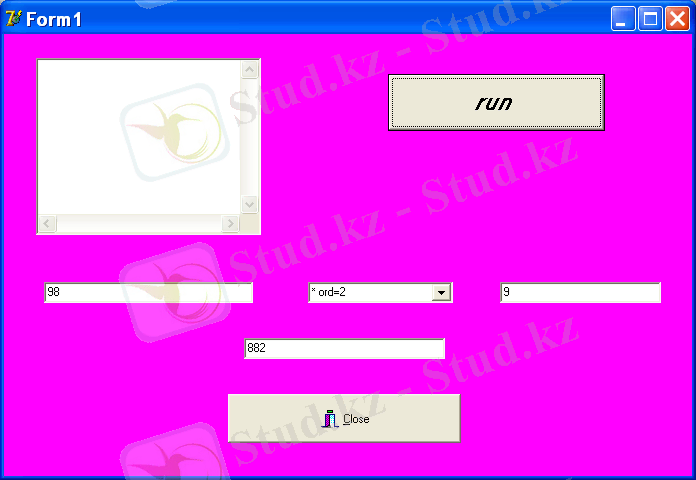
unit Unit1;
interface
uses
Windows, Messages, SysUtils, Variants, Classes, Graphics, Controls, Forms,
Dialogs, Buttons, StdCtrls;
type
TForm1 = class(TForm)
Memo1: TMemo;
Button1: TButton;
Edit1: TEdit;
ComboBox1: TComboBox;
Edit2: TEdit;
BitBtn1: TBitBtn;
Edit3: TEdit;
procedure Button1Click(Sender: TObject) ;
private
{ Private declarations }
public
{ Public declarations }
end;
var
Form1: TForm1;
implementation
{$R *. dfm}
procedure TForm1. Button1Click(Sender: TObject) ;
var a, b, z:real;
begin
a:=strtofloat(edit1. Text) ;
b:=strtofloat(edit2. Text) ;
case ord(combobox1. ItemIndex) of
0:edit3. text:=inttostr(strtoint(edit1. text) -strtoint(edit2. text) ) ;
1:edit3. Text:=inttostr(strtoint(edit1. Text) +strtoint(edit2. Text) ) ;
2:edit3. Text:=inttostr(strtoint(edit1. Text) *strtoint(edit2. Text) ) ;
3:edit3. Text:=inttostr(strtoint(edit1. Text) div strtoint(edit2. Text) ) ;
end;
end;
end.
Процедуралар мен функциялар. Delphi ортасында бейстандартты функциялар мен процедуралардың құрылуын қарастыру
Ішкі программалар
Ішкі программа деп программаның құрамындағы арнайы белгілі бір ережелер бойынша құрастырылған программаның айтарлықтай тәуелсіз бөлігін айтады. Ішкі программалардың қасиеттері өз денесінен тыс жайылмайды деп айтады, сондықтан, егер ішкі программаға өзгерістер енгізетін болсақ, онда негізгі программаны өзгертудің қажеті жоқ.
Ішкі программалар функция және процедуралар болып екі топқа бөлінеді. Ол функция мен процедуралар бөлігінде анықталады. Функциялар мен процедуралар бөлігі арнаулы function - функция және procedure процедура сөздерінен басталады. Функцияның ерекшелігі келесі - оның идентификаторын тұрақтылар және айнымалылармен бірге өрнекте қолдануға болатындығы, себебі функция орындалғанда тек қана бір мәнді қайтарады.
Негізгі элементтер
Арнаулы сөздер
... жалғасы- Іс жүргізу
- Автоматтандыру, Техника
- Алғашқы әскери дайындық
- Астрономия
- Ауыл шаруашылығы
- Банк ісі
- Бизнесті бағалау
- Биология
- Бухгалтерлік іс
- Валеология
- Ветеринария
- География
- Геология, Геофизика, Геодезия
- Дін
- Ет, сүт, шарап өнімдері
- Жалпы тарих
- Жер кадастрі, Жылжымайтын мүлік
- Журналистика
- Информатика
- Кеден ісі
- Маркетинг
- Математика, Геометрия
- Медицина
- Мемлекеттік басқару
- Менеджмент
- Мұнай, Газ
- Мұрағат ісі
- Мәдениеттану
- ОБЖ (Основы безопасности жизнедеятельности)
- Педагогика
- Полиграфия
- Психология
- Салық
- Саясаттану
- Сақтандыру
- Сертификаттау, стандарттау
- Социология, Демография
- Спорт
- Статистика
- Тілтану, Филология
- Тарихи тұлғалар
- Тау-кен ісі
- Транспорт
- Туризм
- Физика
- Философия
- Халықаралық қатынастар
- Химия
- Экология, Қоршаған ортаны қорғау
- Экономика
- Экономикалық география
- Электротехника
- Қазақстан тарихы
- Қаржы
- Құрылыс
- Құқық, Криминалистика
- Әдебиет
- Өнер, музыка
- Өнеркәсіп, Өндіріс
Қазақ тілінде жазылған рефераттар, курстық жұмыстар, дипломдық жұмыстар бойынша біздің қор #1 болып табылады.



Ақпарат
Қосымша
Email: info@stud.kz